在使用HP电脑时,可能会遇到启动917错误,这个问题可能导致电脑无法正常启动。为了帮助用户解决这个问题,本文将提供一些有效的方法来排除HP电脑启动时遇...
2025-09-07 131 电脑
在使用电脑上网时,有时会遇到电脑无法连接到网络的问题。其中,经常出现的一个问题是电脑未设置DNS(DomainNameSystem)错误。DNS是将域名转换为IP地址的系统,如果电脑未设置正确的DNS,就会导致无法访问网页、无法打开某些应用程序等问题。本文将介绍如何解决电脑未设置DNS错误,以保证网络连接更稳定。
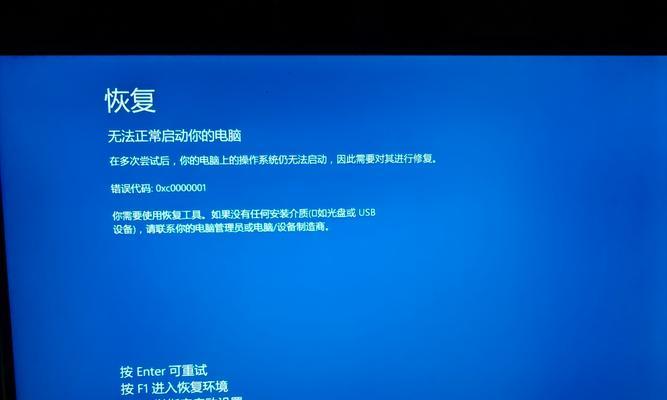
一、检查网络连接是否正常
二、确认电脑是否自动获取DNS服务器地址
三、尝试手动设置DNS服务器地址
四、检查DNS服务器的工作状态
五、尝试刷新DNS缓存
六、检查防火墙和安全软件设置
七、更新操作系统和网络驱动程序
八、重置网络设置为默认值
九、检查路由器和Modem的设置
十、检查电脑是否感染了恶意软件
十一、尝试使用其他公共DNS服务器
十二、清理电脑中的临时文件和垃圾文件
十三、修复电脑中的系统文件错误
十四、联系网络服务提供商寻求帮助
十五、重启电脑和网络设备
一、检查网络连接是否正常
检查电脑是否连接到了正确的无线网络或有线网络,并确保网络连接正常。如果是无线网络,可尝试重新连接或重启路由器。如果是有线网络,可检查网线是否连接良好。
二、确认电脑是否自动获取DNS服务器地址
在电脑的网络设置中,找到TCP/IP协议选项,确保选择了自动获取IP地址和DNS服务器地址的选项。这样电脑将自动从网络中获取正确的DNS服务器地址。
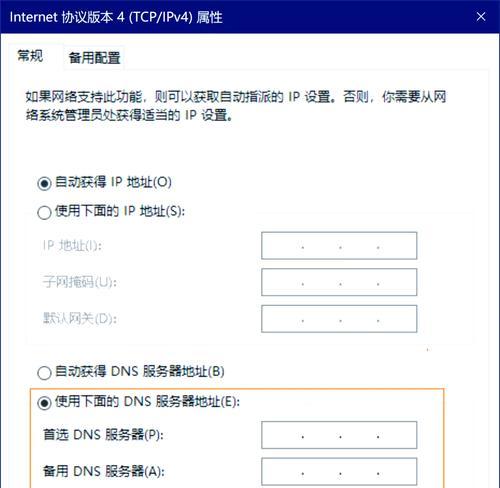
三、尝试手动设置DNS服务器地址
如果自动获取DNS服务器地址未解决问题,可尝试手动设置DNS服务器地址。在网络设置中,选择手动设置DNS服务器地址,并输入可靠的DNS服务器地址,如谷歌的公共DNS服务器地址:8.8.8.8和8.8.4.4。
四、检查DNS服务器的工作状态
通过Ping命令来测试所设置的DNS服务器是否正常工作。打开命令提示符窗口,输入“pingDNS服务器地址”进行测试,如“ping8.8.8.8”。若出现回复信息,则表明DNS服务器正常。
五、尝试刷新DNS缓存
打开命令提示符窗口,输入“ipconfig/flushdns”命令来刷新电脑中的DNS缓存。这将清除电脑中保存的旧的DNS解析结果,让电脑重新获取新的DNS解析结果。
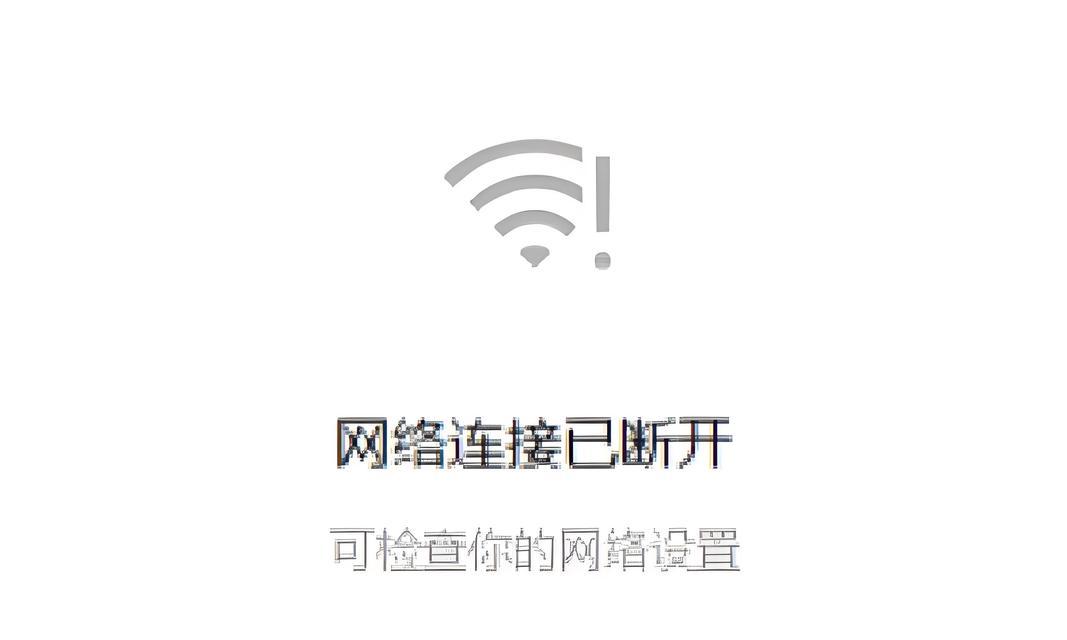
六、检查防火墙和安全软件设置
防火墙和某些安全软件可能会阻止电脑连接到DNS服务器。检查防火墙和安全软件的设置,确保它们不会干扰网络连接。
七、更新操作系统和网络驱动程序
确保电脑的操作系统和网络驱动程序是最新版本,以确保系统的稳定性和兼容性。
八、重置网络设置为默认值
在控制面板中,选择“网络和共享中心”,点击“更改适配器设置”链接。右键点击所使用的网络连接,选择“属性”,然后点击“重置”按钮来重置网络设置为默认值。
九、检查路由器和Modem的设置
有时候,路由器和Modem的设置问题也会导致电脑未设置DNS错误。检查路由器和Modem的设置,确保它们工作正常,并且DNS服务器地址正确配置。
十、检查电脑是否感染了恶意软件
恶意软件可能会更改电脑的DNS设置,导致未设置DNS错误。运行杀毒软件进行全面扫描,确保电脑没有感染恶意软件。
十一、尝试使用其他公共DNS服务器
除了谷歌的公共DNS服务器,还有其他一些可靠的公共DNS服务器可以尝试使用,如OpenDNS的服务器地址:208.67.222.222和208.67.220.220。
十二、清理电脑中的临时文件和垃圾文件
临时文件和垃圾文件堆积过多可能会影响电脑的性能和网络连接。使用清理工具清理电脑中的临时文件和垃圾文件,以提高系统的运行效率。
十三、修复电脑中的系统文件错误
电脑中的系统文件错误也可能导致未设置DNS错误。运行系统自带的SFC(SystemFileChecker)工具来修复损坏的系统文件。
十四、联系网络服务提供商寻求帮助
如果以上方法仍无法解决问题,可联系网络服务提供商寻求技术支持。他们可以提供针对个人网络环境的专业指导和解决方案。
十五、重启电脑和网络设备
尝试重启电脑、路由器和Modem。这将刷新所有设备的设置并清除临时问题,有助于解决未设置DNS错误。
通过检查网络连接、确认DNS设置、刷新DNS缓存、检查安全软件等多个步骤,可以解决电脑未设置DNS错误。如果问题仍然存在,可尝试联系网络服务提供商寻求帮助。保持电脑和网络设备的更新和清理工作,也能有效预防类似问题的出现,保持网络连接的稳定性和可靠性。
标签: 电脑
相关文章

在使用HP电脑时,可能会遇到启动917错误,这个问题可能导致电脑无法正常启动。为了帮助用户解决这个问题,本文将提供一些有效的方法来排除HP电脑启动时遇...
2025-09-07 131 电脑
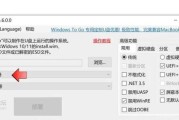
在日常使用中,有些人会遇到需要在Mac电脑上安装Windows10双系统的需求。本文将详细介绍使用U盘在Mac电脑上安装Windows10双系统的步骤...
2025-09-06 186 电脑

在某些情况下,我们可能需要使用U盘来启动电脑系统,特别是当我们的电脑出现问题时。本文将详细介绍如何在Win7电脑上使用U盘启动系统的方法和步骤。...
2025-09-06 139 电脑
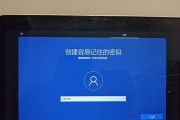
随着电脑在我们日常生活和工作中的普及,电脑出现各种问题也成为了常态。其中,循环冗余错误是一个常见的问题。本文将探索循环冗余错误的原因,并提供一些解决方...
2025-09-05 165 电脑
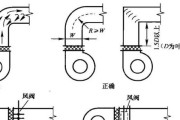
随着计算机技术的发展,电脑CAD(Computer-AidedDesign)在工程设计和建模领域得到了广泛应用。然而,有时候在安装和启动CAD时,会遇...
2025-09-04 127 电脑
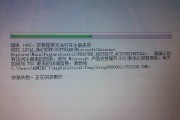
随着互联网的普及和发展,电脑Office已成为我们日常工作学习中必不可少的工具。然而,在使用过程中,我们有时会遇到显示网络错误的问题,从而影响到我们的...
2025-09-02 150 电脑
最新评论